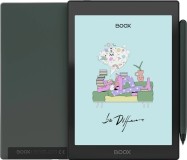Рано или поздно поток хвалебных отзывов о каком-либо продукте превышает в моём представлении некую критическую массу и начинает раздражать, после чего мне хочется разобраться во всём самому. Так было с прошлогодним HTC One, так было и с "яблочной" техникой - iPhone и iPad. Я приобрёл эти устройства, изучил от и до, сделал для себя выводы, после чего HTC One отправился на продажу, а вот гаджеты от Apple по требованию дражайшей супруги прочно осели в доме.
Настала очередь ноутбука MacBook Air с его операционной системой Mac OS X.
Но почему?
В семье и так живёт Windows-ноутбук весьма почтенного шестилетнего возраста от Asus, ему с самого начала был назначен супругой статус "это-мой-не-трогай", он активно использовался ею в качестве домашнего компьютера, а также являлся непременным участником всех отпускных путешествий, объездил половину России и половину Европы - главным образом для экспорта сделанных фотографий и видео с наших цифровых фотоаппаратов и телефонов.
Приобретённый пару лет назад iPad оставил ноутбук дома практически без работы - супруга всё чаще предпочитала сёрфить на айПаде, пока не перешла на него совсем - но это не решило проблему экспорта фото в поездках, разъёмы USB, как известно, на планшете отсутствуют. Однако, почти трёхкилограммовый ноутбук с 15-дюймовым экраном являлся весьма неудобным спутником в дальних поездках, где каждый лишний килограмм ощущается собственными руками. Попытка заменить эту бандуру лёгким нетбуком серии EEE от Asus успеха не возымела - настолько медленным и тормозным оказалось сие устройство.
Соответственно, остро встал вопрос покупки нового ноутбука. Главными критериями являлись вес, размер и скорость работы. Собственно, наличие у супруги iPhone и iPad само собой определяло выбор, и особо я не размышлял - конечно же, один из MacBook, которым предполагалось завершить "пищевую цепочку" яблочных устройств супруги.
Учитывая несложные задачи, стоявшие перед новым ноутбуком: интернет-сёрфинг, почта, твиттер, простенькая обработка изображений, импорт фотографий с внешних устройств - был выбран самый лёгкий и компактный MacBook Air с экраном размера 11,6".
Не скрою, свою роль сыграло и моё любопытство, стремление ознакомиться с новой для меня техникой и операционной системой.
Не мудрствуя лукаво, я приобрёл версию для российского рынка (с кириллицей на клавишах) в первом же магазине электроники, что предложил мне Яндекс.Маркет в поисках самой низкой цены.
А теперь, прежде чем мы снимем пресловутую плёночку с коробки и приступим непосредственно к обзору, позволю себе небольшое отступление...
Дело в том, что большинство имеющихся обзоров о технике Apple имеют ярко выраженную полярность - либо это безудержное восхищение устройством, либо такая же нескрываемая неприязнь. Я начитался всевозможных "Попробуешь Mac OS - на Windows больше не вернёшься", "Надо ощутить на себе магию Apple", "Тупая, во всём ограниченная система для дебилов" и прочих, и, соответственно, решил во всём разобраться сам. Могу пообещать читателю, что максимально объективно подойду к обзору MacBook, и постараюсь рассмотреть как положительные, так и отрицательные - а они есть - стороны устройства.
Как виндузятник с огромным стажем, буду сравнивать
МакБук, естественно, с Windows, точнее - с Windows 7. По
сравнению различных сторон стану делать выводы типа:
а) в Windows это реализовано лучше;
б) в Windows это реализовано хуже;
в) это реализовано в Windows и Mac OS X с одинаковой
степенью удобства, просто по-разному.
Такой подход, по идее, должен устроить всех. Заранее призываю к миру, предчувствуя холивар в комментариях ☺.
Распаковка и комплектация
Упаковка традиционно очень качественная, компания Apple не занимается модной ныне ерундой и не использует в качестве упаковки некрасивые, но экологичные материалы вторичной переработки - и совершенно правильно делает.
Коробка прочная и надёжная, крышка проклеена изнутри слоем поролона - повредить содержимое сложно. Содержимое обычно для комплектации ноутбуков - устройство, зарядка, документация - а вот сама зарядка имеет особенность.
Её можно собрать в двух вариантах - классическом "ноутбучном" и компактном. В компактном варианте зарядное устройство мало чем отличается по размеру от обычной зарядки для телефона и идеально подходит для путешествий. В сравнении с обычным зарядным для iPhone и iPad:
Длина кабеля более чем достаточна - примерно 170 см. В полном соответствии с расовой теорией Apple разъём подходит лишь для MacBook и более ни для чего.
Внешность. Первые впечатления и ощущения
МакБук извлечён из коробки, взят в руки... придирчиво осмотрен со всех сторон... ревниво взвешен на руке...
Что ж, скрепя сердце вынужден признать, что MacBook - лучшее, что я видел в этой ценовой категории (да и дороже, пожалуй), а видел я топовые ноутбуки от Sony, Asus и HP. Да, при их изготовлении тоже широко применяется металл, и сделаны они вроде бы тоже очень аккуратно, но... МакБук на их фоне просто безупречен.
По аккуратности и плотности сборки, бесшовности, изяществу с ним не сравнится никто. А также по весу - Air весит чуть более килограмма. Поневоле проникаешься уважением к инженерам Apple - всю начинку ведь нужно уместить внутрь тонкого корпуса. Да, ноутбуки Apple мало поддаются апгрейду (к примеру, процессор и оперативная память просто распаяны на плате), но всё же, всё же...
На корпусе даже отсутствуют традиционные вентиляционные решётки - циркуляция воздушных потоков осуществляется через малозаметную прорезь в месте соединения корпуса и экрана - создаётся иллюзия полной монолитности.
Однозначно - чисто физически Apple MacBook Air сделан ну просто чудо как хорошо, с ним очень сложно сравнивать продукцию других производителей, они проигрывают изначально.
И смотрится просто изящной игрушечкой не только на фоне монструозного десктопного компьютера с монитором диагонали 27"...
...но и на фоне других ноутбуков.
А ещё на практике сплошной металл корпуса оборачивается смешным, но в буквальном смысле ощутимым недостатком - холодное металлическое устройство не поставишь на голый живот или колени без содрогания ☺.
Помимо всего прочего, внешность МакБука обладает замечательной лаконичностью и завершённостью - нет ни одной лишней детали, всё оформлено со скромным достоинством.
Портов на корпусе на удивление немного, в частности, USB - всего два.
Но, как показала практика использования MacBook, этого вполне достаточно.
Раскрывается ноутбук очень легко благодаря вырезу в передней части корпуса, и открывается, что немаловажно, до самого верха одной рукой - нижнюю часть при открывании придерживать не приходится, сопротивление шарнира подобрано безукоризненно точно.
И да, во время работы на крышке светится фирменное яблочко ☺.
Вопреки обещаниям "Руководства по началу работы", аккумулятор был полностью разряжен, включить МакБук мне не удалось, и я поставил его на зарядку. Ничего не скажешь, штекер зарядки реализован очень приятно - на магните, он сам присасывается к разъёму в корпусе. Правда, при неосторожной переноске МакБука с подключенной зарядкой кабель очень легко может отпасть (неустойчив при вертикальных подвижках), но к этому просто нужно привыкнуть.
Процесс зарядки очень легко контролировать визуально благодаря встроенному в штекер светодиоду, меняющему цвет по окончании зарядки с красного на зелёный.
Клавиатура
Первое, что обращает на себя внимание после включения MacBook, - клавиатура, подсвеченная снизу ровным белым светом. С одной стороны - очень удобно для работы в условиях недостаточной освещённости, с другой - как-то неаккуратно это выполнено, от Apple такого не ждёшь. Подсветка выбивается из-под клавиш, особенно если смотреть под углом (а чаще всего так мы на клавиатуру и смотрим), выглядит это неопрятно.
Мне есть с чем сравнить, домашний десктоп оснащён клавиатурой от Logitech с подсветкой, и из-под клавиш свет практически не видно.
Взглянем на клавиатуру повнимательней, и одновременно чуть забежим вперёд - к особенностям операционной системы Mac OS X.
Отсутствует ряд привычных для Windows клавиш (например, PrintScreen), но это полбеды. Мы не видим на привычных местах "Ё", точки и запятой в русской раскладке (зато они обнаруживаются в совершенно неожиданных местах - на цифровых клавишах "6" и "7"), пропал вопросительный знак для русской раскладки, начисто исчезла клавиша "Del".
Поначалу это выглядит диковато, но по мере освоения Mac OS X начинает появляться ясность. В обычной "Русской" раскладке символы на клавишах соответствуют расположению - "Ё" рядом с "Enter", точка и запятая в верхнем цифровом ряду. Переучиваться к такому расположению довольно сложно, расположение знаков отличается не только от традиционных раскладок Windows, но и от других устройств Apple - iPhone и iPad, что мной откровенно не понято.
Но если сменить в Настройках раскладку на "Русская ПК" - буква "Ё", знаки препинания и вопросительный знак возвращаются на привычные по Windows-клавиатурам места. На клавишах они не обозначены, но подразумевается, что они там есть - мы просто как бы держим этот факт в уме и тыкаем туда, куда привыкли. Тут главное не задумываться ☺.
Клавиши "Del" нет физически, но действие, ею производимое, можно воспроизвести сочетанием "cmd+Back".
Клавиша "Enter", на мой взгляд, слишком узкая для комфортного использования.
Подведём итог по клавиатуре. Не могу назвать её более удобной для русскоязычного пользователя, чем обычная клавиатура Windows, - ряд символов русской раскладки не обозначен на клавишах, хотя они находятся на своих местах. Можно, конечно, приучить себя к точке и запятой на клавишах "6" и "7", но никакого смысла в этом не вижу, разве что вы не пользуетесь ничем, кроме MacBook и iMac. Клавиша "Del", удобная и весьма часто используемая, теперь отсутствует, а действие это вызывается сочетанием клавиш, снова минус.
У самих клавиш приятный мягкий ход, но в такой ценовой категории практически любой ноутбук обладает не менее качественной клавиатурой.
Тачпад (трекпад)
И снова чуть забежим вперёд, обратясь к особенностям Mac OS X... так вот, тачпад (или трекпад)! Это второе, что обращает на себя внимание, мне всегда было интересно, почему у ноутбуков от Apple такой нехарактерно большой размер тачпада.
Это, как выяснилось, потому, что у Apple тачпад - не просто средство для перемещения курсора. С его помощью можно очень быстро и удобно осуществлять различные операции в среде Mac OS X.
К примеру, осуществлять скроллинг страниц простым движением вверх-вниз двумя пальцами; перемещать влево-вправо рабочие столы четырьмя пальцами; менять масштаб "щипком" двумя пальцами; и многое, многое другое.
В Настройках можно достаточно тонко отстроить любые жесты.
По умолчанию обычное управление через трекпад отличается от принятого в Windows (в частности, действие "правая кнопка мыши" назначено на нажатие на трекпад двумя пальцами), но апологеты Windows могут вернуть привычные действия через Настройки. Мне этого не понадобилось, принятые в Mac OS X способы показались не менее удобными.
Система управления жестами - это одно из главных отличий Mac OS X от Windows, и одно из главных её достоинств. Я принял жесты безоговорочно, мне нравится их использовать, и часто ловлю себя на том, что пытаюсь скроллить страницы двумя пальцами не только на Windows-ноутбуке, но и даже по нижней части клавиатуры моего десктопа ☺. Увы, безуспешно!
Но на рабочем ноутбуке Lenovo E540 работает скроллинг страниц по проведению двумя пальцами по тачпаду! Что ж, идея удачная, почему бы и не позаимствовать. Но работает, конечно, эта функция не столь идеально, как на MacBook.
Привыкаешь к системе жестов на MacBook мгновенно, мне сложно после Мака садиться за обычный Windows-ноутбук с его обычным тачпадом, всё не так и всё не то - причём при обратной смене устройств такого не происходит.
Однозначный плюс системы Mac OS X. Теперь я понимаю, зачем покупают отдельный трекпад к iMac или Mac Pro.
Да и мышь мне ни разу не понадобилась.
Экран
Самое большое разочарование МакБука. Увы, экран безнадёжно сливает по всем характеристикам всем конкурентам на Windows, торжественно потрясающим FullHD-экранами, как аналогичным по стоимости, так и намного более дешёвым. Устаревшее разрешение, недостаточные яркость и контрастность, и также иные характеристики.
В интернете можно найти файл цветового профиля специально для экранов Air, после его применения изображение действительно становится несколько более насыщенным и контрастным, но общей проблемы это всё же не решает.
Дома я использую большей частью десктопный компьютер с большим монитором WQXGA-разрешения, переключаться с него на MacBook... сложновато, экран яблочного устройства смотрится на контрасте весьма подслеповато.
Но по мере работы на МакБуке глаза привыкают, и экран кажется вполне нормальным и приемлемым. Если вам не с чем сравнивать, то экран вас должен устроить, но всё же - принимая решение о покупке, не поленитесь прогуляться до ближайшего магазина и оценить экран своими глазами.
Возможно, вас устроит лишь Retina. А пока - однозначный минус.
Звук
В обзорах MacBook неоднократно встречалось мнение о том, что громкость встроенных динамиков недостаточна, и, соответственно, рекомендовалось использовать выносную акустику.
Мне громкость показалось вполне достаточной, как для просмотра фильмов, так и для прослушивания музыки, уровня хватало везде. Качество самого звука, конечно, так себе (напоминает звук с телефона) - более качественные динамики в такой тонкий корпус просто не впихнуть - но громкости, повторюсь, достаточно для всех ситуаций.
А вот звучание в наушниках откровенно разочаровало - звук тихий, особенно в сравнении с iPad.
Особенности использования Mac OS X
Признаюсь, я с опаской приступал к первоначальному освоению этой операционной системы, пугала неизвестность (после стольких-то лет с Windows), пугал опыт, полученный при освоении iOS (с iPhone и iPad) - я помнил раздражение от бесконечных "здесь нельзя, там нельзя", характерных для устройств Apple.
Но всё оказалось не так страшно, как ожидалось.
Начну с того, что представление всех дисков, разделов и файлов, полная их структура, к чему мы привыкли в Windows, здесь отсутствует. Открывая программу Finder (нечто вроде стандартного Проводника Windows), мы видим лишь пользовательские тематические разделы - Документы, Изображения, Фильмы и прочие.
Если посмотреть на это глазами пользователя Windows, это безумно неудобно и искусственно ограничено. Но, с другой стороны - на кой чёрт обычному пользователю видеть полную структуру дисков, чисто служебные каталоги типа Windows или Program Files, а особенно иметь к ним полный доступ? Да совершенно ни к чему.
Одно дело динозавры вроде меня, которые начинали общение с Windows ещё с версии 3.11 или 95, которые ещё помнят, для чего был предназначен диск B, почему операционка располагается на диске C, и отлично знают, куда можно лазить, а куда нет. И другое - типичный пользователь. Оно ему надо?
Так что осудить Apple за такой подход не могу, это выглядит вполне разумным. Лично мне всё же ближе принцип Windows, но и от работы с Mac OS X я никаких неудобств не испытываю.
Кому всё же интересно - структура раздела с Mac OS X выглядит так:
Скриншот сделан из установленной параллельно Windows.
К файлам и папкам в Mac OS X можно применять ровным счётом все те же действия, что и в Windows - копировать, вставлять, удалять, выбирать программу для открытия и т.п., причём все действия точно так же выбираются в контекстном меню.
Само контекстное меню более скудное, чем в Windows, отсутствует ряд пунктов - к примеру, "Вырезать" или "Переименовать".
Более одного окна с содержимым, как в Windows, открыть невозможно, здесь это решено системой вкладок, как в браузере. Казалось бы, ничем не хуже, просто по-другому, но в Windows мне нравилось больше - в Панели задач снизу мы всегда и в любой программе (за исключением полноэкранных) могли видеть все открытые окна и быстро переключаться между ними.
Что ж, пойдём дальше. В Mac OS X может быть более одного рабочего стола (по аналогии с iOS или Android), на столах могут быть открыты во весь экран какие-либо программы - интернет-браузер, видеопроигрыватель, редакторы и т.п. - а листаются рабочие столы влево-вправо простым жестом четырьмя пальцами по трекпаду (на скриншотах зафиксирован момент перелистывания):
Да, в Mac OS X присутствуют виджеты, что приятно отличает эту операционную систему от её собрата iOS. Виджетам посвящён отдельный рабочий стол слева (что видно на скриншоте выше). Переместить виджеты на какой-либо другой рабочий стол нельзя.
Увидеть все активные рабочие столы можно, проведя четырьмя пальцами по трекпаду вверх, и выбрать нужный. Снова жесты, и снова удобно!..
Ещё одна характерная особенность Mac OS X - некая заметная сразу панель вверху экрана, разбитая на две части. Это Панель инструментов Finder.
Правая часть - не что иное, как Панель уведомлений Windows, просто перемещённая наверх. Предназначение, функциональность - всё абсолютно то же. Так же, как и в Windows, там отображаются часы, статусы сетевых протоколов, громкость, значки некоторых запущенных программ и другое.
А вот левая часть гораздо интересней.
Привычные нам по Windows меню Файл, Правка, Вид, характерные для любой запущенной программы или открытого окна и т.д. раз и навсегда поселились в одном месте - в левой части этой панели. Какая программа в данный момент активна - те меню и отображаются. И, допустим, Параметры для любой программы мы всегда можем найти в одном и том же месте.
Не скрою, это удобно - приведение различных приложений к единому виду ещё никому не помешало. Записываем плюс.
Теперь о том, что меня больше всего беспокоило, - об обмене файлами, с этим на iPhone и iPad, как известно, немалые проблемы, связанные с ограничениями операционной системы.
Но, как выяснилось, на Mac OS X в этом плане царит свобода и демократия, почти полностью сравнимая с Windows - вы вольны делать с файлами и папками что душе заблагорассудится: фотографии, музыка, фильмы, книги, архивы и т.д. - всё это можно свободно закачивать из интернета (в т.ч. и с любых торрент-трекеров), переписывать с флешек и носимых жёстких дисков, брать с хранилищ локальной сети - делай что хочешь, операционная система смотрит на это сквозь пальцы. Я даже не ожидал такого после опыта общения с iOS ☺.
Практически без ограничений обращается Mac OS X и с обменом файлами по Bluetooth - не скажу, что всё происходит так же гладко, как под Windows, но всё же файлы передаются.
Единственное, что не очень понравилось, - то, что фотографии с цифрового фотоаппарата нельзя экспортировать туда, куда вы пожелаете. Система не видит фотоаппарат как флешку. Впрочем, расшаренная папка DropBox - тоже неплохой выбор...
Ещё меньше мне понравился способ экспорта видео с современной видеокамеры Sony - несмотря на то, что камера подцепилась по USB как Mass Storage, прямой обмен файлами невозможен, лишь через открытие и последующее сохранение в проигрывателе QuickTime.
На Windows это реализовано несомненно удобней.
Переместимся в нижнюю часть экрана. Ещё одна характерная деталь рабочего стола Mac OS X - панель Dock, красивая строчка значков приложений.
Это аналог Панели Quick Launch (Быстрого запуска) из Windows, той самой, что располагается в левой нижней части Рабочего стола. Предназначение её то же самое - собрать в одном месте самые часто используемые приложения, и в отличие от Windows функциональность расширена, к примеру, мы видим, какая из программ в настоящее время активна (по индикатору под значком), кроме того, программы могут выводить свои уведомления прямо в значки (аналогично iOS) - допустим, количество непрочитанных сообщений.
Но, тем не менее, мы можем вывести на Рабочий стол и список всех программ, аналогично представлению на iPad (LaunchPad):
Теперь поговорим о резервном копировании.
Как известно, устройства Apple обладают встроенным инструментом резервного копирования Time Machine - создаётся полный образ операционной системы. Образ копируется по сети либо на эппловское же устройство Time Capsule (некая помесь Wi-Fi роутера и удалённого жёсткого диска), либо через порт USB на флешку или переносной HDD.
К слову - Apple совершенно в своём духе форматирует переносной HDD или флешку в свою собственную файловую систему (обращает в свою веру?), после чего Windows их просто не определяет. Я было схватился за голову, но всезнающий интернет подсказал путь восстановления флешки через командную строку.
Кроме вышеперечисленного, есть способ резервного копирования от стороннего разработчика ПО - программа Acronis, которая сохраняет бэкап в облако, программа весьма недешёвая, копирование занимает много времени, и потому рассматривать я её не буду.
Ну и, конечно же, возможность восстановить свою резервную копию на другом Mac - это неоценимо при апгрейде, при покупке нового MacBook.
Windows же может похвастаться лишь программой "Восстановление системы", не очень надёжной, полагаться на неё полностью невозможно. Однако, именно её мне не хватало и не хватает - в качестве простого инструмента "быстренько откатиться после установки кривого драйвера" она незаменима и отсутствует в Mас OS X.
А для полного резервного копирования, аналогичного Mac OS X, в Windows существует тот же Acronis - мощнейшая и удобнейшая программа, настраиваемая несоизмеримо гибче, чем Time Machine...
Особенности софта для Mac OS X. Нужную вам программу для Мака можно, как это принято в iOS, скачать в AppStore - в таком случае установка произойдёт без особенностей, а можно, как и в Windows, установить из добытого извне дистрибутива (да пусть даже с флешки) - процесс установки будет несколько отличаться от такового в Windows, но не настолько, чтоб подробно на этом останавливаться.
Под Mac OS X существуют аналоги практически всех программ, знакомых нам по Windows, найти их вы сможете без труда.
Из необходимого мне набора софта я не нашёл лишь 2GIS - увы, версии для Mac не существует.
Из офисных программ испробовал встроенную Pages (не понравилась совсем), бесплатную OpenOffice (уже интересней), но остановился всё-таки на совершенно классическом пакете MS Office в версии для Mac, он почти ничем не отличается от такового для Windows...
В ходе изучения вопроса я с немалым удивлением узнал о существовании варезного софта для Mac OS X - раньше я ничтоже сумняшеся полагал, что для такой благородной и элитной операционной системы (как позиционируют её преданные Mac-пользователи) ломаных программ не может существовать в принципе! Ведь это так не соответствует тщательно взлелеиваемому образу обладателя устройств от Apple - человеку небедному, честному и откровенно брезгующему пачкаться о нелицензионный софт и контент...
Тем не менее, это оказалось не так. Не составляет особого труда обнаружить на соответствующих форумах обширные разделы по всем направлениям варезного программного обеспечения для Mac OS X. Всё, как и для Windows - "Инсталлятор пролечен", "Таблетка в комплекте", патчи, кигены... и, судя по количеству скачиваний, недостатком спроса эта продукция не страдает!
Причины этого явления лежат на поверхности - национальный менталитет и относительно высокая стоимость программ для Mac, какая-нибудь крохотная утилита может стоить несообразную сумму.
Это, на минутку, треть стоимости полного пакета MS Office.
И всё же призываю читателя уважать труд программистов и не пользоваться нелицензионным программным обеспечением - время ныне цивилизованное, осознание того, что воровать некрасиво, должно приходить само.
Также хотел бы остановиться на некоторых моментах, которые на Mac OS X вызвали у меня откровенное недоумение, если не сказать резче.
Больше всего удивил стандартный просмотрщик картинок (программа "Просмотр").
В просмотрщике, что удивительно, нельзя листать картинки - это просто какая-то тупость. Особенно учитывая тот факт, что по умолчанию все графические файлы открываются именно в нём. И так же по умолчанию каждая новая картинка будет открываться в новом окне, это выглядит просто дико.
В итоге, намаявшись с просмотрщиком, я плюнул и установил программу-вьювер Xee, которая решила все проблемы - картинки листаются привычным жестом двумя пальцами по трекпаду, это то, что должно было быть в родном просмотрщике с самого начала.
Второй момент - операционной системой Mac OS X плохо поддерживается файловая система NTFS, содержимое флешек и носимых жёстких дисков MacBook видит и открывает, но изменения вносить не даёт - невозможно ни удалять файлы, ни записывать новые. Проблема снова решается лишь установкой стороннего ПО. Сколько стоят программы, вы уже видели - вот Tuxera за 25 евро, а вот Paragon за 590 руб. Я не жадина, но вынуждать раскошеливаться на исправление глупых недоработок самой операционной системы видится мне изрядно свинским отношением Apple к своим пользователям...
Но вернёмся к приятным вещам и побеседуем об автономности - всё же MacBook, и особенно компактный Air, ориентирован на мобильную работу и вопрос живучести выдвигается на первый план. Официальные характеристики вкрадчиво сообщали о 9 часах автономной работы, а главное - эта цифра не опровергалась в отзывах пользователей.
Я добросовестно испытал свой Mac в полевых условиях и в принципе могу подтвердить цифру, заявленную производителем. Действительно, вы можете уйти утром на работу, бросив заряженный до 100% Мак в сумку, и при этом забыть зарядку - в течение рабочего дня она вам не понадобится, MacBook в зависимости от нагрузки может работать от одного заряда аккумулятора от 7 до 9 часов, это честные цифры. Вы можете сесть на борт самолёта Москва-Владивосток и весь полёт развлекать себя просмотром фильмов с Мака, заряда аккумулятора хватит.
Это крайне любопытный опыт, учитывая тот факт, что старый домашний Asus X51RL даже в свои лучшие годы тянул от батареи не более полутора часов. Мой новенький современный рабочий Lenovo показывает намного лучшие цифры - порядка 4-х часов, но до результатов MacBook ему, конечно, далеко.
Но это ещё не всё. MacBook можно вообще не выключать, а просто бросать где попало, даже не закрывая крышку - когда он спит, потребление энергии сведено к какому-то минимальному минимуму. Я поставил макбучину в уголок на трое суток - просто закрыл крышку и поставил, ничего не отключая и ни в чём не ограничивая, - так вот, как я поставил с 78% заряда, так те же 78% заряда и обнаружил через 3 дня.
Несомненный плюс. При том, что настройки энергосбережения совсем не обширны.
Помнится, воспроизведение видео на iPhone и iPad было сопряжено с немалыми трудностями - либо покупай готовые фильмы официально, или делай их сам в формате для Apple, или (как самое простое решение) - ставить платную программу AVPlayer (HD). Словом, простая схема "закинул фильм и смотри" не работает.
На MacBook всё оказалось гораздо проще. Можно скачать фильм любого формата из интернета (в т.ч. и с торрент-трекеров!), можно закинуть с флешки - и смотри на здоровье, не забудь только установить проигрыватель MPlayerX (к слову, бесплатный!), потому как "родной" QuickTime Player мало что способен воспроизвести - и voila!
Всё так же просто, как на обычном Windows-ноутбуке.
Завершить курс молодого бойца Mac OS X я решил установкой на MacBook операционной системы Windows 7. Было очень интересно, как это устанавливается и как это работает на Маке.
Инструкции, казалось бы, просты и понятны, но на практике на установку Windows у меня ушёл целый день.
Я по привычке напрягся, когда BootCamp начал разбиение диска на разделы "на живую", прямо в операционной системе. Давным-давно я дважды терял таким образом все данные, пытаясь разбить диск из-под Windows, - но здесь всё проходит гладко, что разбиение, что обратное соединение.
Но дальше начался вернисаж проблем и загадок.
- вначале Ассистенту BootCamp (при помощи которого ставится Windows) не понравился дистрибутив, с которого должна была начаться установка. Забудьте про ваши любимые сборки Windows - подойдёт лишь чистый MSDN-образ;
- выпуск должен быть только 64-битным;
- флешка, на которой должен быть смонтирован образ, у меня была формата USB 3.0 - проблемы с установкой, зато с флешки USB 2.0 всё пошло исправно;
- вначале я воткнул флешку в правый порт USB - снова проблемы; переставил в левый порт, всё заработало;
- почти дошло до начала установки, но вдруг система не видит установочный диск (флешку);
- даже если всё правильно, установка может не пойти ни с первого раза, ни со второго - зато с третьего (при всех тех же условиях) вдруг всё заработает;
- аллилуйя! Пошла установка, но радоваться рано - на этапе выбора параметров вдруг не работает ни трекпад, ни клавиатура. Повторяем всё сначала, и не раз - пока трекпад вдруг не становится активным.
Вот за такими развлечениями у меня незаметно прошёл день. Как показало попутное штудирование соответствующих форумов - я не одинок в своих заморочках.
В итоге в 2 часа ночи Windows таки установилась. Она ничем не отличалась от таковой на Windows-ноутбуке, все драйвера на устройства успешно встали, всё работало - даже жест Mac OS X "вызов контекстного меню нажатием на трекпад двумя пальцами".
Ради эксперимента попробовал активировать мою копию Windows не так, как положено, а одним из "активаторов", широко распространенных в Рунете, - тот спокойно сработал.
Вышла небольшая закавыка с софтом - я не смог установить на MacBook под Windows ни MS Office 2010, ни MS Office 2007, ошибка установки. Нормально встал лишь MS Office 2003.
В остальном это всё та же Windows, и с ней можно спокойно работать. Не скажу, что она мне очень уж нужна на MacBook, - устанавливалась, скорее, чисто из спортивного интереса - и в ближайшем будущем будет удалена.
Выбирать операционную систему можно при загрузке с нажатой клавишей Alt.
Осталось сформировать общие впечатления от использования Mac OS X. После нетбука ASUS EEE с процессором Atom быстродействие MacBook оставило лишь самые положительные ощущения - всё же совсем неслабый Intel Core i5, более свойственный не таким малышам, а "взрослым" ноутбукам. Небольшая заминка возникает лишь при первоначальном открытии программ, но это несущественно.
Сильного нагрева корпуса я не наблюдал и даже полагал, что в системе отсутствует вентилятор для охлаждения, пока не начал устанавливать обновления на Windows - здесь почувствовался и нагрев днища, и послышался шум вентилятора.
Прославленная безглючность и стабильность Mac OS X и вправду имеет место - за время использования я не наблюдал никаких ошибок, если не считать эпичной установки Windows. С другой стороны, современные Windows-ноутбуки работают практически так же стабильно. Я время от времени наблюдаю "экран смерти" на своём десктопе (пару раз в год), чуть чаще вылеты каких-либо программных компонентов ("Завершена работа Проводника Windows"), но это явление не системное и неудобств не доставляет. На рабочих же компьютерах (недешёвые модели, предустановленная лицензионная Windows) никаких сбоев ПО я пока не наблюдал вообще.
Хотя, конечно, теперь понимаю, что для поддержания нормальной и безопасной работы Mac OS X требуется несравнимо меньше усилий, чем на Windows с её чехардой антивирусников, брандмауэров и прочего.
С эстетической же стороны я нахожу Windows 7 с её стилем оформления Aero более симпатичной, чем Mac OS X. Со страшной и квадратной Windows 8 не сравниваю, внешность этой ОС находится за пределами критики.
Подведём итоги
Чисто с железячной стороны MacBook почти безупречен - цельнометаллический тонкий корпус, изящество и лаконичность линий, отсутствие лишних элементов и деталей, мощный процессор, отличная скорость работы - посетовать можно лишь на несовременный блёклый экран.
Особого упоминания заслуживает замечательная автономность устройства - её хватает на весь рабочий день и больше, ни один Windows-ноутбук не сравнится с Маком. Около половины этого рассказа набрано именно на моём MacBook, я уходил на работу, кидал металлического друга в рюкзак и в свободную минуту продолжал текст - вес, размер и автономность идеальны для мобильного устройства, можно не думать ни о габаритах (влезает в любую папку для документов формата А4), ни о батарее.
Сама же операционная система Mac OS X, честно признаться, обещанных восторгов не вызвала. По большому счёту, мне очень понравилась лишь развитая система управления жестами - это действительно удобнейшая штука. В остальном Mac OS X я не могу назвать более совершенной, чем Windows, - какие-то вещи просто делаются по-другому, какие-то лучше, какие-то хуже - но в совокупности Windows всё же удобней, она просто более функциональна. В некоторых же моментах Mac OS X и вовсе вызывает искреннее недоумение, к примеру, в работе с носителями NTFS.
Даже озвучу кощунственную мысль - я считаю Mac OS X лишь несколько упрощённой версией Windows, она не дотягивает по функциональности и удобству до классических "окон", пусть она и более стабильна. И уж тем более теперь не понимаю заявлений типа "Попробуешь Mac OS - на Windows больше не вернёшься". Пресловутой магией Apple я, соответственно, тоже не проникся.
Всё вышесказанное совсем не означает, что Mac OS X плоха, - нет, совсем нет. Я спокойно ею пользуюсь, она меня устраивает как операционная система мобильного помощника MacBook, я даже собираюсь удалить с Мака Windows - она мне на нём просто не нужна. Но как основную систему дома я всё же продолжу использовать Windows 7.
По итогам использования МакБука я хотел решить для себя вопрос - а не стоит ли мне избавиться от домашнего десктопного компьютера на Windows 7 и сменить его на iMac или Mac Pro? Но прихожу к выводу - нет, пока нет.
И всё, и всё же... В качестве ноутбука, т.е. именно в качестве портативного носимого компьютера MacBook представляется мне идеальным инструментом. Я ни разу не пожалел о том, что купил Мак, несмотря на то, что за эту сумму можно было приобрести гораздо более мощный Windows-ноутбук от не менее именитых производителей.
Я не возьмусь рекомендовать MacBook всем и сразу, это достаточно противоречивое устройство, кого-то смутит операционная система, кого-то цена, кто-то не купит его из "религиозных" соображений.
Но совокупность его качеств - материалы, качество изготовления, вес, габариты, автономность, безглючность - позволяют назвать MacBook лучшим мобильным решением среди ноутбуков и нетбуков. Кроме того, Mac OS X выгодно отличает от iOS отсутствие ограничений в обращении с файлами.
Можно было бы оценить Мак в максимальные 10 баллов, но я вреден и придирчив, потому сниму балл за экран, и балл за недочёты самой Mac OS X. Итого - 8 баллов.
Спасибо всем, кто дочитал мой рассказ до конца.
P.S. Автор благодарит всех знакомых по Twitter, что благородно и бескорыстно оказывали помощь в освоении чуждой техники: @zen_pc, @dhaustov, @Serzh7411, @sdemidov, @Zvukograf, @alex_ozzy, @ptepa, @serovsi, @toptopt0p, @_nosignal, @Krendelrus, @DrAgafonoff, @kolohui, @angrishenko, @dex_cz, @laGraveIM, @art_keltar.
30 июня 2014 года.
С уважением,
lazex